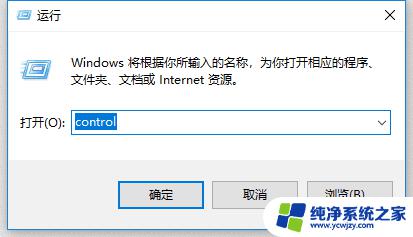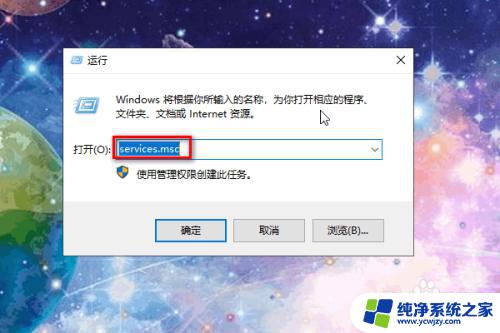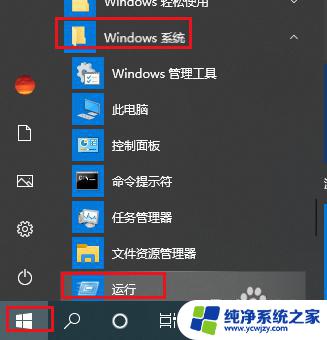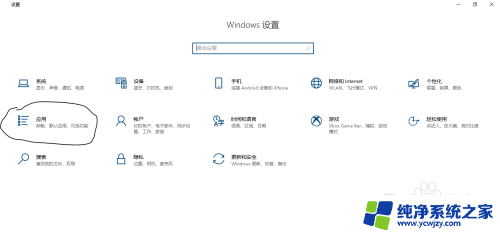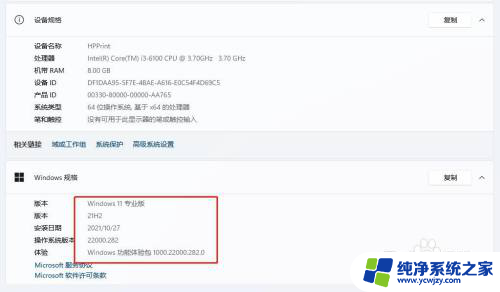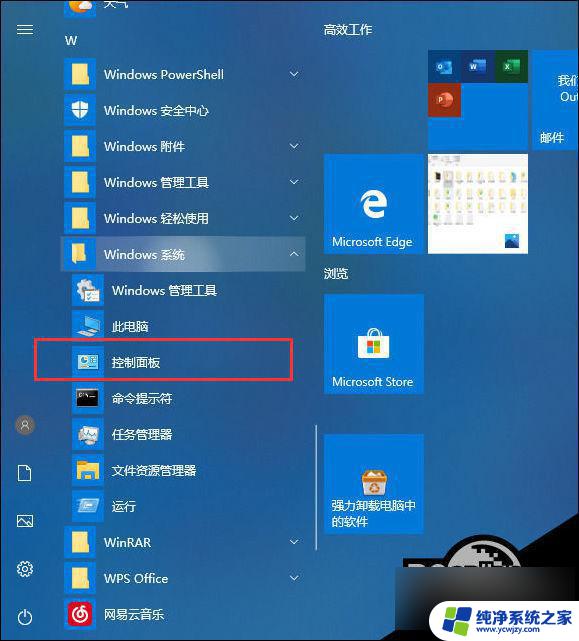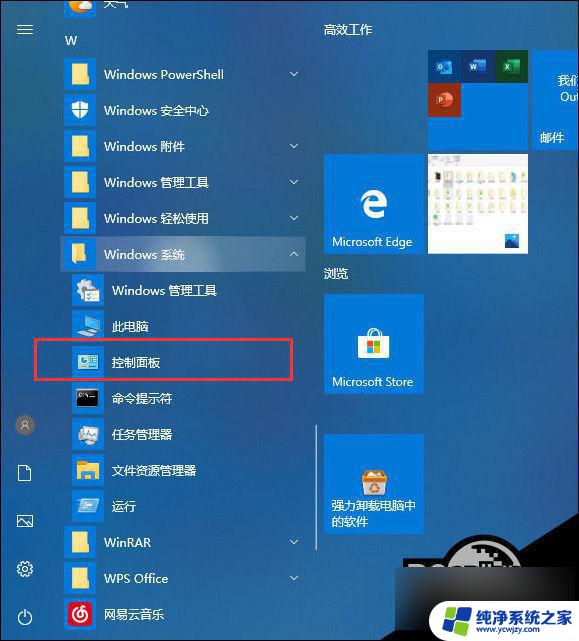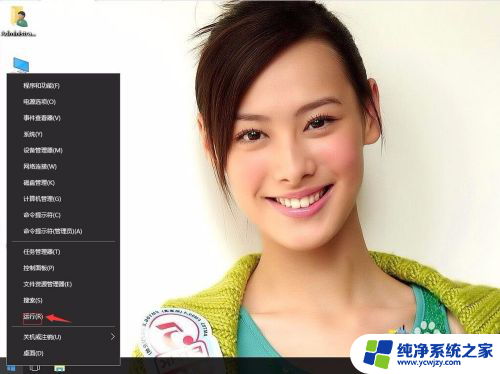打印机更新后无法打印 Win10升级后打印机无法正常工作怎么办
随着Win10操作系统的升级,许多用户发现他们的打印机无法正常工作,这种情况可能会给工作和生活带来很大的不便。不必过于担心,因为我们可以采取一些简单的步骤来解决这个问题。在本文中我们将探讨一些解决方案,帮助您重新使打印机正常工作,并使您的打印任务恢复正常。无论您是个人用户还是企业用户,本文都将为您提供实用的建议和技巧,让您的打印机在Win10升级后恢复正常工作。
步骤如下:
1.在Windows10系统桌面,右键点击屏幕左下角的开始按钮。在弹出菜单中选择设置的菜单项。
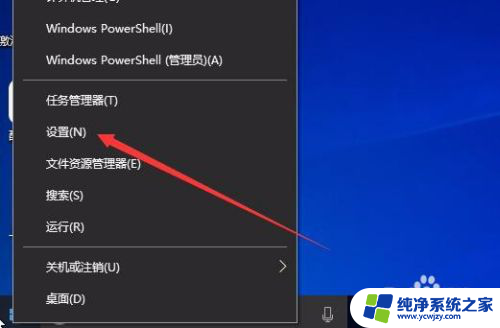
2.然后在打开的Windows10的设置窗口中点击更新和安全的图标。
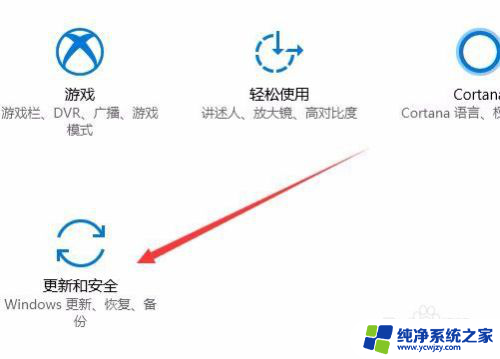
3.在打开的Windows10的Windows更新窗口中,点击左侧边栏的Windows更新的菜单项。
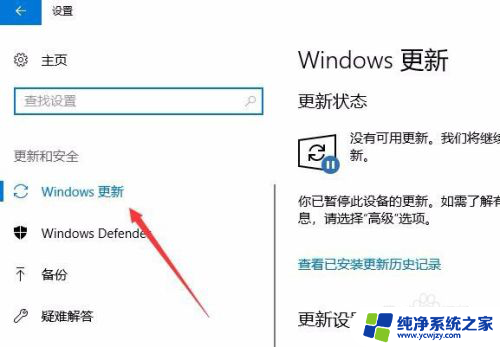
4.在右侧的窗口中,我们点击查看已安装更新历史 记录的快捷链接。
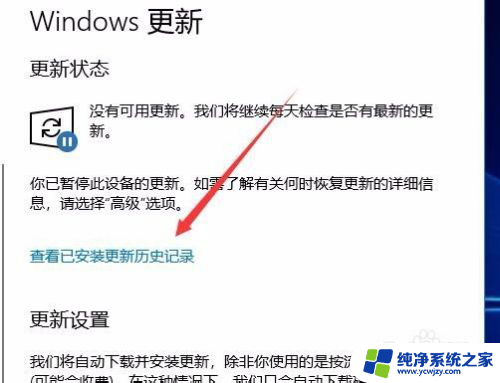
5.然后在打开的查看已安装更新历史记录的页面中点击卸载更新的快捷链接。
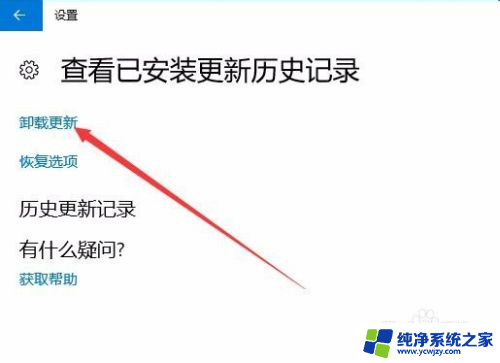
6.这时就会打开卸载更新的页面,在页面中找到刚刚升级的更新补丁。
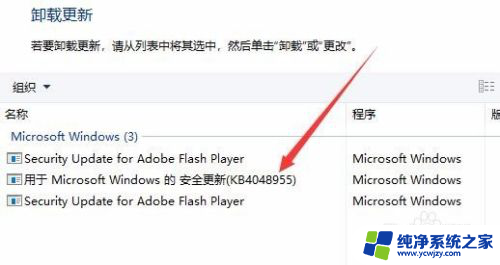
7.右键点击该升级补丁,在弹出菜单中选择卸载的按钮。
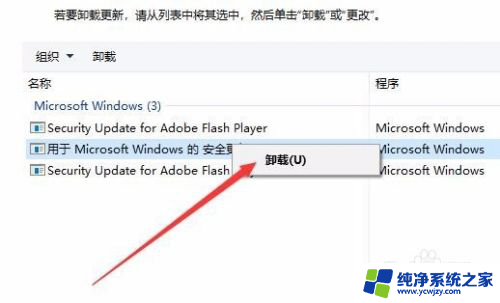
8.接着会弹出角认要卸载此更新的提示,点击是的按钮就可以了。
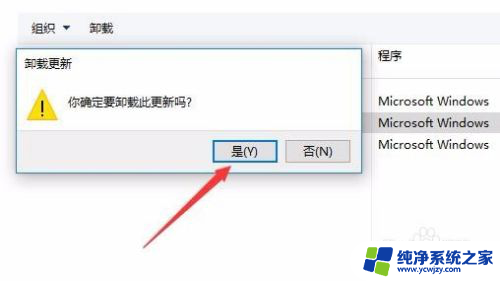
以上是打印机更新后无法打印的全部内容,如果有任何疑问,请按照以上小编提供的方法进行操作,希望这些方法能对大家有所帮助。